Wenn Sie keine Apple-ID haben oder eine neue Apple-ID erstellen möchten, finden Sie unten die Schritte zum Erstellen einer Apple-ID auf iPhone, Mac und Windows-PC.
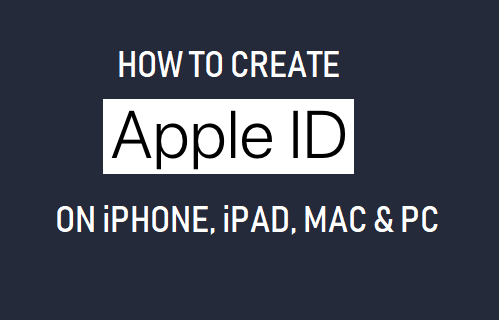
Was ist eine Apple ID und wie erstelle ich eine Apple ID?
Eine Apple-ID ist im Grunde eine bei Apple registrierte E-Mail-Adresse zusammen mit einem achtstelligen Passwort. Sie müssen Ihre Apple-ID und Ihr Passwort eingeben, wenn Sie versuchen, sich bei App Store, iTunes und anderen Apple-Diensten anzumelden.
Ihre erste Chance, eine Apple-ID zu erstellen, erscheint direkt während des Einrichtungsvorgangs eines neuen iPhone, iPad oder Mac. Wenn Sie noch keine Apple-ID haben, haben Sie sich wahrscheinlich während des Einrichtungsvorgangs dafür entschieden, die Apple-ID-Erstellung zu überspringen.
Zum Erstellen einer Apple-ID auf dem iPhone, Mac oder PC ist lediglich eine aktive E-Mail-Adresse von Gmail, Outlook oder anderen E-Mail-Dienstanbietern erforderlich. Sie können auch eine icloud.com-E-Mail-Adresse erstellen ([email protected]) und verwenden Sie es als Ihre Apple-ID.
Nachdem Sie die E-Mail-Adresse angegeben haben, werden Sie aufgefordert, ein achtstelliges Passwort für Ihre Apple-ID einzurichten. Stellen Sie sicher, dass Ihr Apple-ID-Passwort nicht mit dem Passwort Ihres E-Mail-Kontos identisch ist.
1. Erstellen Sie eine Apple-ID auf dem iPhone
Sie können eine Apple-ID direkt auf Ihrem iPhone erstellen, indem Sie die folgenden Schritte ausführen.
1. Offen Einstellungen auf Ihrem iPhone und tippen Sie auf Melden Sie sich bei Ihrem iPhone an Verknüpfung.

Notiz: Wenn Sie angemeldet sind, tippen Sie auf Ihr Apple-ID-Name > nach unten scrollen und auswählen Austragen Möglichkeit.
2. Tippen Sie auf dem nächsten Bildschirm auf Du hast keine Apple-ID oder hast sie vergessen Verknüpfung.
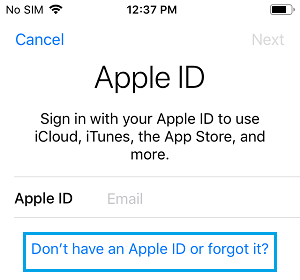
3. Tippen Sie im Popup auf Apple ID erstellen Möglichkeit. Wählen Sie auf dem nächsten Bildschirm Ihre aus Geburtstag und tippen Sie auf Nächste > Geben Sie Ihre ein Vorname, Nachname und tippen Sie auf Nächste.
4. Wählen Sie auf dem nächsten Bildschirm aus Verwenden Sie Ihre aktuelle E-Mail-Adresse Möglichkeit.
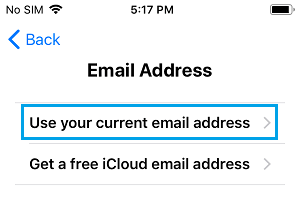
5. Geben Sie schließlich Ihre ein E-Mail-Addressegeben Sie eine achtstellige Zahl ein PasswortAGB zustimmen und auf tippen Nächste.
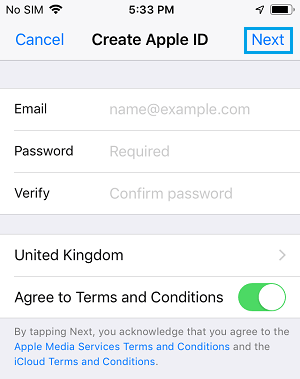
Sie erhalten nun eine Bestätigungs-E-Mail von Apple. Melden Sie sich bei Ihrem an Email-Konto und bestätigen Sie Ihre Apple-ID-E-Mail-Adresse.
2. Erstellen Sie eine Apple-ID auf dem Mac
Sie können eine Apple-ID auch erstellen, indem Sie die Systemeinstellungen auf Ihrem MacBook, Mac Mini oder iMac öffnen.
1. Klick auf das Apple-Symbol in der oberen Menüleiste und wählen Sie aus Systemeinstellungen.

2. Klicken Sie auf dem Bildschirm „Systemeinstellungen“ auf Einloggen Möglichkeit.
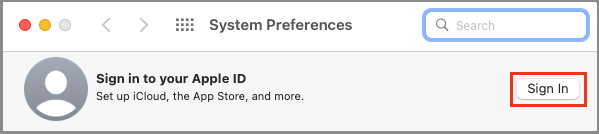
Notiz: Wenn Sie bereits angemeldet sind, klicken Sie auf das Ausloggen Option und klicken Sie auf Anmelden.
3. Klicken Sie auf dem nächsten Bildschirm auf Apple ID erstellen Verknüpfung.
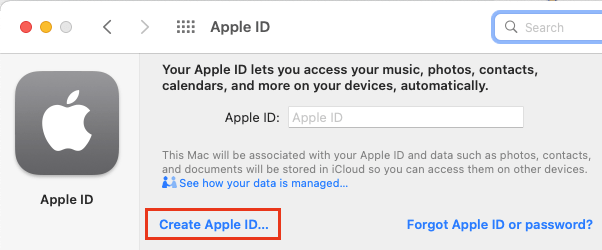
4. Geben Sie auf dem Bildschirm Systemeinstellungen ein Geburtsdatum und klicken Sie auf die Nächste Taste.
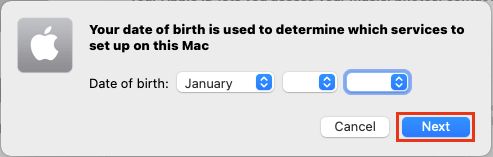
5. Geben Sie auf dem nächsten Bildschirm Ihre ein Name, Passwort, Passwort bestätigen und klicken Sie auf Nächste.
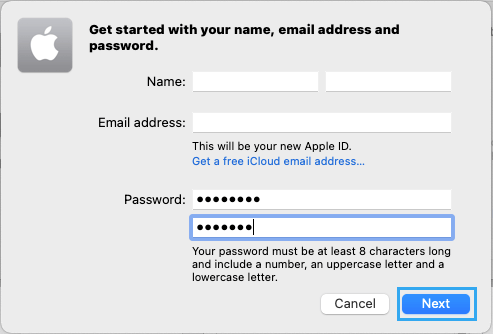
6. Sie erhalten nun eine Bestätigungs-E-Mail von Apple. Melden Sie sich bei Ihrem an Email-Konto und verifizieren Sie die E-Mail.
Sobald Sie die E-Mail verifiziert haben, wird Ihre Apple-ID aktiv.
3. Erstellen Sie eine Apple-ID auf einem Windows-PC
Die Apple-ID kann auch auf einem Windows-PC oder Mac erstellt werden, indem Sie zur Apple-ID-Kontoseite gehen.
1. Öffnen Sie den Webbrowser auf Ihrem Computer und gehen Sie zu appleid.apple.com und klicken Sie auf die Einloggen Möglichkeit. Klicken Sie auf dem nächsten Bildschirm auf Erstellen Sie Ihre Apple-ID Link befindet sich in der oberen rechten Ecke Ihres Bildschirms.
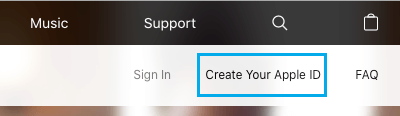
2. Geben Sie auf dem nächsten Bildschirm Ihre ein Name, Land, Geburtstag, E-Mail-Addresse, PasswortPasswort bestätigen und auf klicken Fortsetzen.
3. Wählen Sie auf demselben Bildschirm zwei aus und beantworten Sie sie Sicherheitsfragen und klicken Sie auf Fortsetzen.
Die E-Mail-Adresse, die Sie in diesem Schritt angeben, wird zu Ihrer Apple-ID und das Passwort zu Ihrem Apple-ID-Passwort.
4. Apple-ID im App Store erstellen
Sie können eine Apple ID auch erstellen, indem Sie die App Store App auf Ihrem iPhone oder iPad starten.
1. Öffne das Appstore auf Ihrem iPhone und tippen Sie auf die Konto Symbol.
![]()
2. Tippen Sie auf dem Kontobildschirm auf Neue Apple-ID erstellen Verknüpfung.
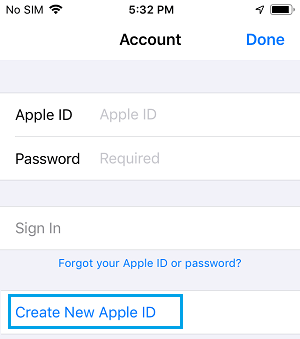
3. Geben Sie auf dem nächsten Bildschirm Ihre ein E-Mail-Addresse, PasswortPasswort bestätigen, auswählen Land und tippen Sie auf Nächste.
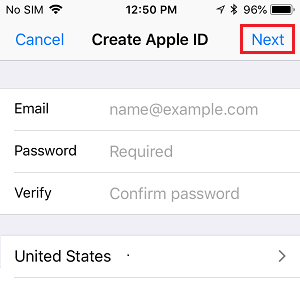
Notiz: Das Passwort muss aus 8 Zeichen mit mindestens einem Kleinbuchstaben und einem Großbuchstaben bestehen.
4. Geben Sie auf dem nächsten Bildschirm Ihre ein Vorname, Zweitname, Geburtstag und befolgen Sie die Anweisungen auf dem Bildschirm, um die nächsten Schritte abzuschließen.
Sobald Sie alle erforderlichen Schritte abgeschlossen haben, werden Sie dazu aufgefordert verifizieren Ihre Apple-ID, indem Sie sich bei Ihrer anmelden Email-Konto.






